很多小伙伴在绘制cad图纸时需要设置图形的界限,这样可以控制图纸的范围和大小,但是却不知道如何操作。php小编香蕉为大家带来autocad2018中设置图形界限的操作教程,详细介绍了相关步骤,帮助大家轻松设置图纸界限。快来看看吧~
1、打开AutoCAD2018,输入limits的命令,再点击格式——图形界限。
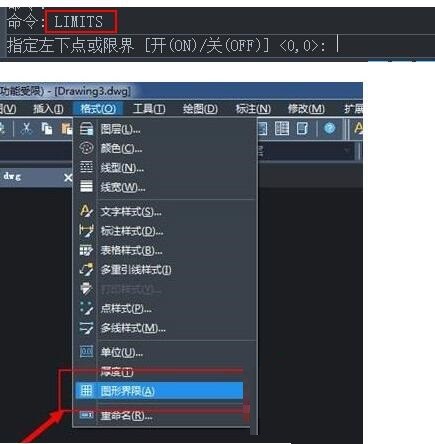
2、这时命令栏里会出现重新设置模型空间界限的说明,在下面的原坐标为(0.000,0.000)。看到这直接按回车键就好。
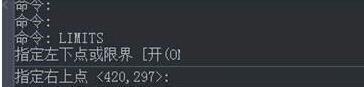
3、按了回车键后,这时命令栏里出现指定左下角点(0.000,0.000),指定右上角点(420.0000,297.0000)。小编打算设成A3纸的大小,就在命令栏里输入(297,420)数字。
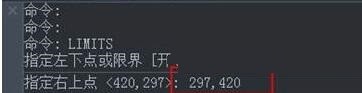
4、输入A3纸的尺寸(297,420)数字后,再按回车键。在命令栏里的命令处输入英文字母z后再按回车键。
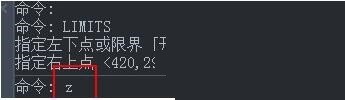
5、再在下面的命令栏处输入英文字母a,意思指全部。再按Enter回车键。

6、这时命令栏里会出现正在重生成模型7个字,说明A3纸大小的图形界限设置完成。
以上就是AutoCAD2018设置图形界限的操作流程的详细内容,更多请关注知识资源分享宝库其它相关文章!
版权声明
本站内容来源于互联网搬运,
仅限用于小范围内传播学习,请在下载后24小时内删除,
如果有侵权内容、不妥之处,请第一时间联系我们删除。敬请谅解!
E-mail:dpw1001@163.com












发表评论